Tính năng Clean Up trong ứng dụng Ảnh (Photos) trên iOS 18 được thiết kế để loại bỏ các đối tượng không mong muốn khỏi bức ảnh một cách dễ dàng. Tuy nhiên, một hành vi khá thú vị và đôi khi bất ngờ của công cụ này là khả năng làm mờ (pixelate) khuôn mặt thay vì xóa bỏ chúng hoàn toàn. Đây là một “lỗi” hay một tính năng an toàn? Dù lý do là gì, bạn hoàn toàn có thể tận dụng điều này để che giấu danh tính của mọi người trong ảnh một cách nhanh chóng ngay trên chiếc iPhone của mình.
Tại Sao Clean Up Lại Làm Mờ Thay Vì Xóa Khuôn Mặt?
Thông thường, Clean Up được kỳ vọng sẽ xóa bỏ hoàn toàn đối tượng khi bạn tô hoặc chọn chúng, và nó hoạt động hiệu quả trong phần lớn các trường hợp. Tuy nhiên, đối với một số bức ảnh nhất định, thay vì xóa, công cụ này lại áp dụng một “bộ lọc an toàn” (safety filter) lên khuôn mặt hoặc đối tượng đã chọn. Bộ lọc an toàn này chính là hiệu ứng mosaic điểm ảnh (pixelated mosaic) được tạo ra nhằm mục đích làm mờ và che khuất danh tính của những người trong ảnh.
Hiện tại, vẫn chưa rõ liệu hành vi này là cố ý hay chỉ là một lỗi phần mềm. Một số diễn đàn công nghệ cho rằng Clean Up sẽ tự động làm mờ khi nó nhận diện được nội dung trong ảnh là nhạy cảm hoặc không phù hợp. Qua các thử nghiệm thực tế, điều này dường như là chính xác. Tuy nhiên, cũng có những trường hợp Clean Up làm mờ khuôn mặt ngay cả trong các bức ảnh nhóm bình thường, điều này khiến nhiều người tin rằng đây có thể là một lỗi hệ thống. Dù là một lỗi hay một tính năng ngầm, khả năng làm mờ khuôn mặt này lại trở thành một công cụ hữu ích cho người dùng.
Hướng Dẫn Chi Tiết Cách Làm Mờ Khuôn Mặt Với Clean Up Trên iPhone
Việc sử dụng Clean Up để làm mờ khuôn mặt của ai đó trong ảnh rất đơn giản:
-
Mở ứng dụng Ảnh (Photos) trên iPhone của bạn và chọn bức ảnh muốn chỉnh sửa.
-
Nhấn vào nút Sửa (Edit) ở phía dưới màn hình, biểu tượng là ba thanh ngang, sau đó chọn công cụ Clean Up.
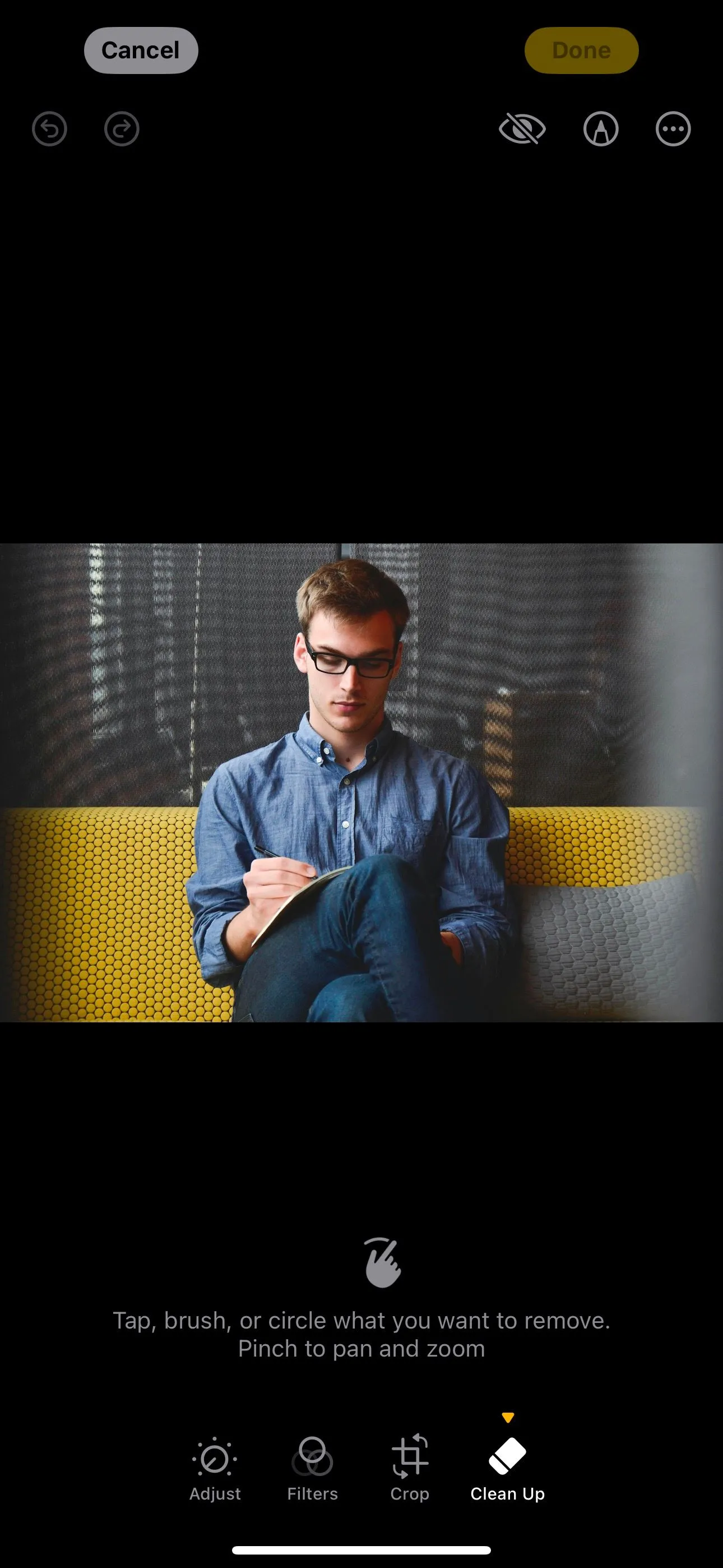 Giao diện ứng dụng Ảnh trên iPhone với iOS 18, mũi tên chỉ vào tùy chọn Clean Up để chỉnh sửa ảnh.
Giao diện ứng dụng Ảnh trên iPhone với iOS 18, mũi tên chỉ vào tùy chọn Clean Up để chỉnh sửa ảnh. -
Tô hoặc vẽ một vòng tròn quanh khuôn mặt bạn muốn làm mờ. Clean Up sẽ tự động áp dụng bộ lọc an toàn.
 Ảnh chụp màn hình iPhone cho thấy tính năng Clean Up làm mờ điểm ảnh (pixelate) khuôn mặt đã chọn trong ứng dụng Photos.
Ảnh chụp màn hình iPhone cho thấy tính năng Clean Up làm mờ điểm ảnh (pixelate) khuôn mặt đã chọn trong ứng dụng Photos. -
Nhấn Xong (Done) để lưu các thay đổi vào ảnh.
Làm Thế Nào Để Xóa Hoàn Toàn Khuôn Mặt Bằng Clean Up?
Nếu bạn thực sự muốn xóa bỏ hoàn toàn khuôn mặt của ai đó khỏi bức ảnh, quy trình sẽ có chút khác biệt:
-
Mở ảnh trong chế độ chỉnh sửa và chọn Clean Up.
-
Vẽ một hình vuông quanh khuôn mặt. Clean Up sẽ cố gắng loại bỏ nó.
-
Nếu Clean Up không xóa mà lại áp dụng bộ lọc an toàn (làm mờ), hãy nhấn Đặt lại (Reset) và thử lại.
-
Nếu cách trên vẫn không hiệu quả, bạn hãy thử vẽ một hình vuông lên chính vùng đã bị làm mờ. Clean Up lúc này sẽ xóa hoàn toàn khuôn mặt đó.
 Hình ảnh hướng dẫn xóa khuôn mặt bị làm mờ bằng cách vẽ hình vuông lên vùng đó trong Clean Up iOS 18.
Hình ảnh hướng dẫn xóa khuôn mặt bị làm mờ bằng cách vẽ hình vuông lên vùng đó trong Clean Up iOS 18. -
Nhấn Xong (Done) để lưu các thay đổi.
Lưu ý rằng việc chỉ xóa khuôn mặt mà giữ lại phần cơ thể có thể khiến bức ảnh trông khá kỳ lạ hoặc không tự nhiên.
Sự “lệch lạc” này trong hành vi của Clean Up biến nó thành một công cụ hữu ích bất ngờ để che giấu danh tính của mọi người trong ảnh. Nếu bạn thường xuyên cần thực hiện thao tác này trước khi chia sẻ ảnh lên mạng xã hội, giờ đây bạn có thể làm điều đó dễ dàng ngay trong ứng dụng Ảnh của iPhone, loại bỏ sự phụ thuộc vào các công cụ bên thứ ba tiềm ẩn rủi ro về bảo mật và quyền riêng tư. Hãy trải nghiệm và để lại bình luận về cách bạn tận dụng tính năng độc đáo này nhé!